
时间:2021-01-25 18:58:30 来源:www.win10xitong.com 作者:win10
总是看见有些用户遇到了Win10如何恢复误删文件记录功能问题后就手足无措,很多网友都没有关于Win10如何恢复误删文件记录功能的问题的处理经验,那能不能自己就处理这个Win10如何恢复误删文件记录功能的问题呢?我们完全可以按照这个过程:1、按Win+X组合键,进入Win10控制面板,然后点击"安全和维护";2、在安全和维护里面找到"文件历史记录"选项进入设置就这个问题很轻松的搞定了。下面我们一起来看看非常详细的Win10如何恢复误删文件记录功能的的具体解决技巧。
小编推荐系统下载:萝卜家园Win10纯净版
操作过程:
1、按Win+X组合键,进入Win10控制面板,然后点击"安全和维护";
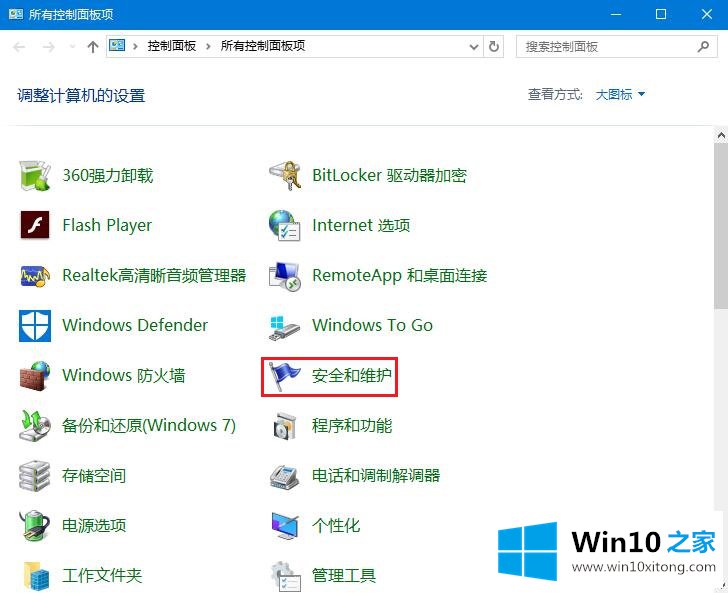
2、在安全和维护里面找到"文件历史记录"选项进入设置;
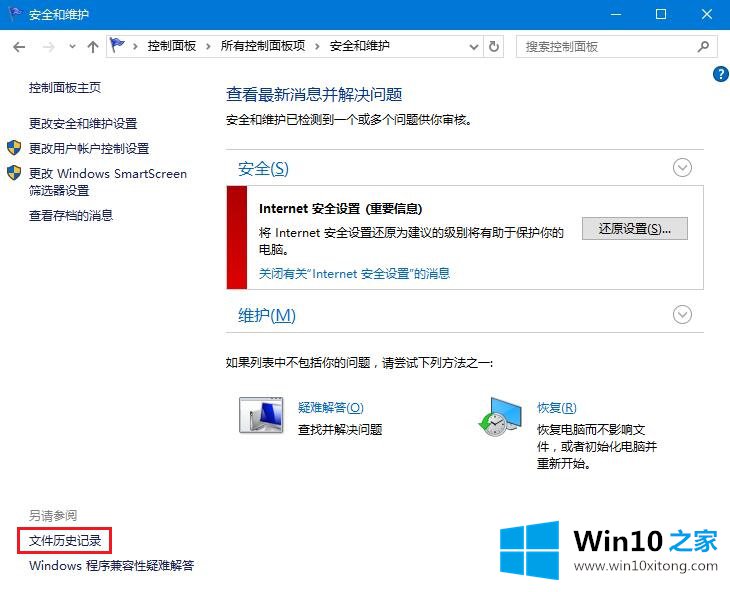
3、我们会发现文件历史记录功能是默认关闭状态。要打开它,先点击启用(事先要插好U盘),连接好后再次点击开启,系统文件就被自动保存到了U盘或者移动设备上,文件备份功能可以自动备份库、桌面、收藏夹、联系人等内容,所以大家就可以将重要文件放置在上述文件夹中。除此之外在左侧的"高级设置"中还可以对保存频率等进行设置,设置保存文件的时间间隔,这样相对来说比较人性化一点。
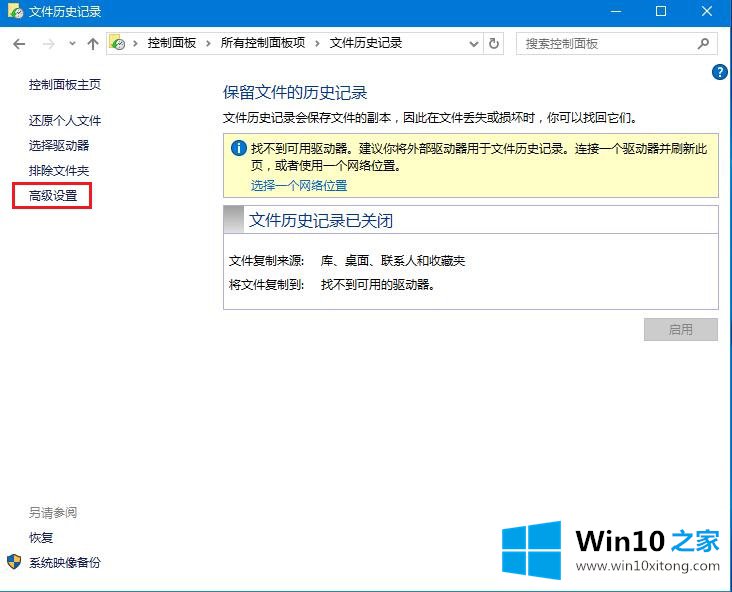

关于Win10如何恢复误删文件记录功能的具体解决技巧就和大家介绍到这里了额,当然解决Win10如何恢复误删文件记录功能的问题方法肯定是多种多样的,如果你有更好的办法,可以留言和小编一起来讨论。